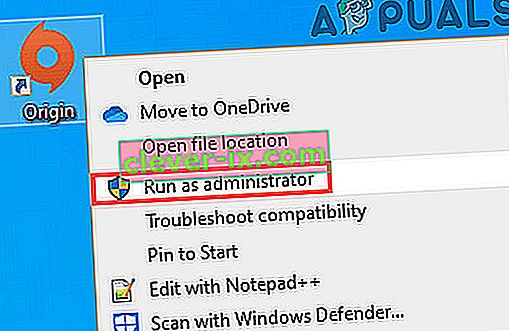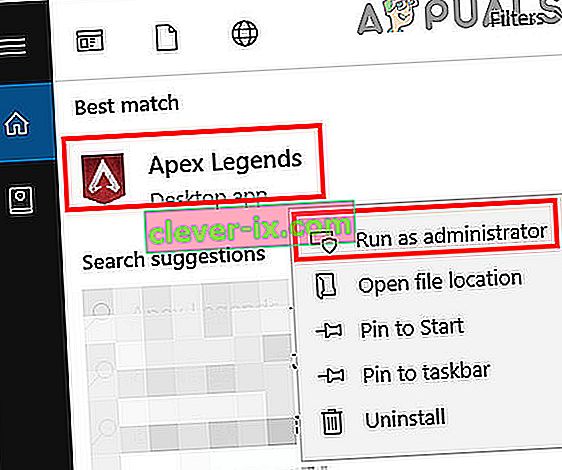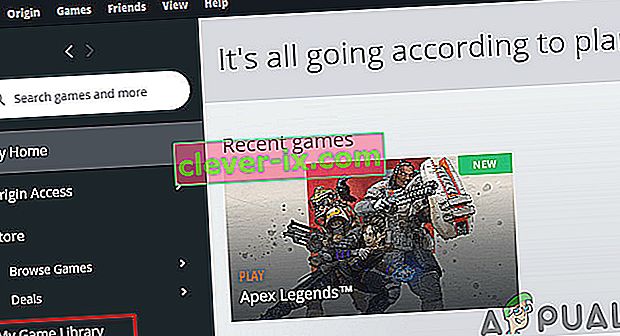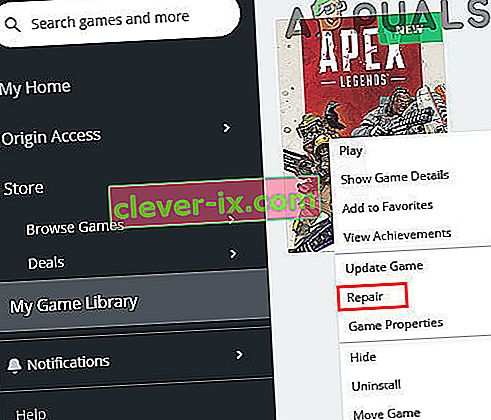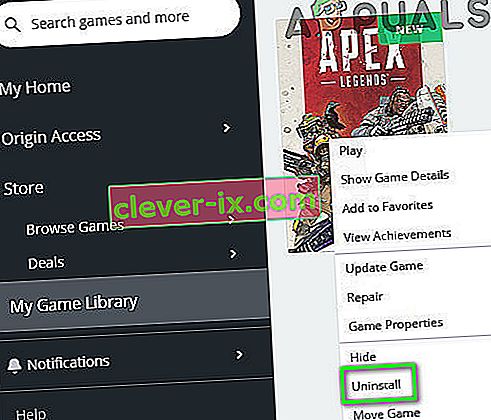Apex Legends kan vise anti-cheat-feilen hovedsakelig på grunn av motstridende applikasjoner eller utdaterte Windows- og systemdrivere. Et ødelagt spill eller Origin-installasjon kan også forårsake feilmeldingen. Brukeren kan også støte på denne feilen i stedet for en fast oppførsel. Noen brukere rapporterte også om å møte det like etter installasjonen, mens andre rapporterte om å møte det mens de spilte spillet. Feilmeldingen sier: " Klienten kjører ikke anti-cheat, eller har mislyktes med anti-cheat-autentisering ".

For noen spillere, når du lanserer Apex Legends, dukker pop-up opp av anti-cheat opp med en lastestang. Da lukkes spillets vindu, og Origin-biblioteksvinduet vises uten å vise noen feilmelding.
Det er noen få trinn du kan prøve før du følger mer tekniske løsninger, for eksempel å prøve å koble til igjen hvis problemet har oppstått for første gang. Forsøk også å starte datamaskinen på nytt riktig, og sjekk også om systemkravene blir oppfylt. Hvis ingen fungerer, må du dobbeltsjekke serverstatusen før du fortsetter.
Merk: Før du fortsetter, antar vi at du ikke bruker juks. Hvis du er, er det ingen løsninger rundt det, og du bør deaktivere dem alle.
Løsning 1: Oppdater Windows og systemdrivere
Utdaterte Windows- og systemdrivere kan forårsake mange systemproblemer som kan føre til konflikt med spillmotoren. Når spillmotoren ikke helt kan forsikre seg om at det ikke er noen jukser, bare da vil den tillate deg å spille spillet. I dette tilfellet kan oppdatering av Windows og systemdrivere løse problemet.
- Oppdater Windows til det siste bygget.
- Oppdater også systemdriverne.
- Start nå spillet og sjekk om spillet fungerer bra.
Løsning 2: Kjør Game and Origin Client som administrator
Administratorrettigheter / tilgang kreves for å få tilgang til visse beskyttede systemressurser. Hvis spillet eller bæreraketten ikke har de nødvendige tillatelsene, kan du også oppleve anti-cheat-feilen. I så fall kan det løse problemet å starte Origin og spillet med administratorrettigheter.
- Høyreklikk på skrivebordet på ikonet til Origin, og klikk deretter på Kjør som administrator .
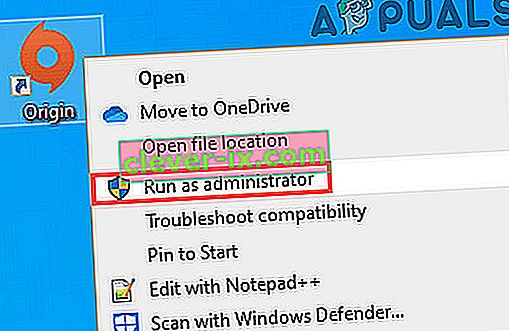
- Sjekk deretter om det er klart av feilen.
- Hvis ikke, trykk Windows- tasten og skriv inn Apex Legends . Høyreklikk deretter på Apex Legends i søkeresultatene og klikk på Kjør som administrator .
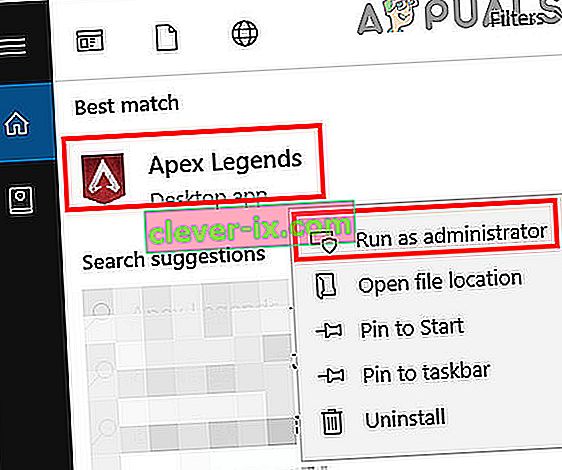
- Når du starter spillet, må du sjekke om anti-cheat-feilen er løst.
Løsning 3: Deaktiver midlertidig antivirus / brannmur
Det er ingen spørsmål i rollen som antivirus / brannmur i sikkerheten til systemet ditt og dataene dine. Imidlertid har disse applikasjonene en kjent historie for å skape mange problemer med spillprogramvare og moduler. Det kan også være tilfeller der sikkerhetsprogramvaren på en eller annen måte blokkerer / begrenser tilgangen til spillmotoren, noe som medfører anti-cheat-feilen. For å utelukke det, deaktiver midlertidig antivirus / brannmur.
Advarsel : Fortsett på egen risiko da deaktivering av brannmur / antivirus kan gjøre systemet ditt mer sårbart for trusler som trojanere, virus osv.
- Deaktiver antivirusprogrammet ditt og slå av brannmuren.

- Start deretter spillet og sjekk om det fungerer bra.
Hvis det fungerer bra, kan du legge til et unntak for spillet, anti-cheat-tjenesten og lanseringen. Etterpå, ikke glem å slå på antivirus / brannmur. Du kan også prøve å starte spillet som administrator for å se om dette fungerer.
Løsning 4: Reparer spillfilene til Apex Legends
Hvis Apex Legends-spillfilene er korrupte eller ufullstendige, kan du også støte på anti-cheat-feilen. Dette skjer vanligvis på grunn av en dårlig oppdatering i systemet eller flytting av spillfiler fra ett sted til et annet. I så fall kan reparasjon av spillfilene løse feilen.
- Åpne Origin launcher som administrator .
- Naviger deretter til spillbiblioteket.
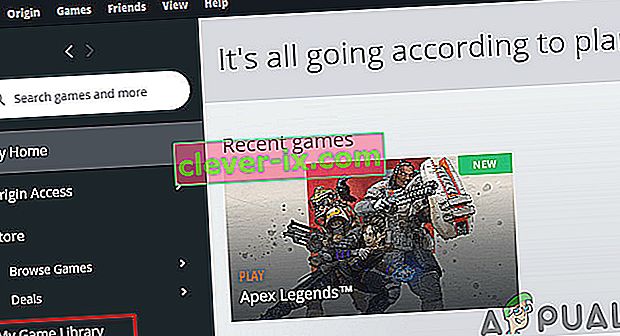
- Klikk nå på Apex Legends .
- Høyreklikk deretter på Apex Legends, og klikk på Repair på menyen som vises .
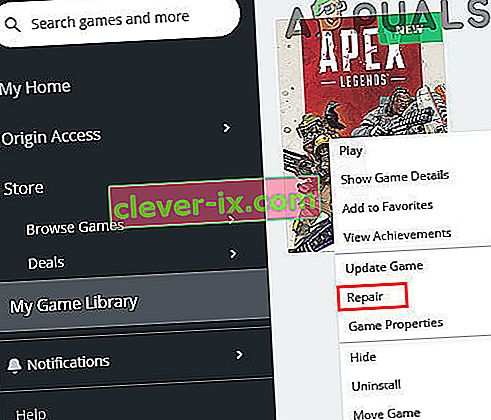
- Vent nå til reparasjonsprosessen er fullført, og start deretter systemet på nytt.
- Ved omstart, start spillet og sjekk om det er klart av feilen.
Løsning 5: Installere Apex Legends på nytt
Hvis reparasjonen av spillfiler ikke fungerer, kan det være lurt å installere Apex Legends på nytt. Det er mange tilfeller at reparasjonen ikke løser kjernefilfilene som kan forårsake feilen. I så fall kan avinstallering og installering av spillet løse problemet.
- Åpne Origin launcher som administrator .
- Gå nå til Mine spill- fanen.
- Høyreklikk deretter på Apex Legends, og klikk på Avinstaller i menyen som vises .
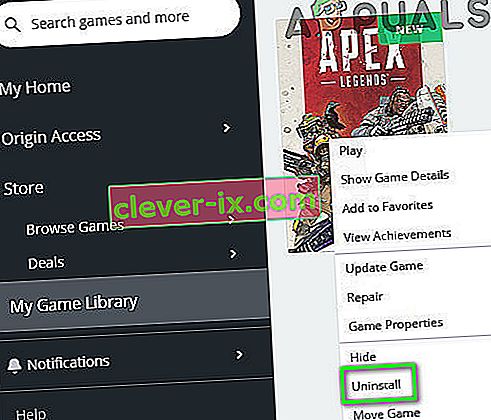
- Gå ut av startprogrammet og start systemet på nytt.
- Åpne nå File Explorer og naviger til installasjonskatalogen for spillet. Vanligvis er det:
C: \ Program Files (x86) \ Origin Games
- Nå finner og sletter den Apex Legends mappen. Tøm også papirkurven.
- Deretter åpner opprinnelse rakett og installer Apex Legends.
- Etter ominstallering, start spillet og sjekk om det fungerer bra.
Løsning 6: Installer Origin Client på nytt
Hvis ominstallering av spillfiler ikke fungerer, betyr det sannsynligvis at Origin-klienten i seg selv er skadet. Dette er veldig sjelden, men forekommer fra tilfelle til tilfelle. Her kan installering av Origin-klienten løses på nytt.
- Forsikre deg om at ingen prosesser relatert til Origin-klienten kjører ved å bruke systemets Oppgavebehandling .
- Trykk nå Windows- tasten og skriv Kontrollpanel i Windows-søkeboksen . Klikk deretter på Kontrollpanel i listen over resultater som vises .

- Klikk nå på Avinstaller et program .

- Høyreklikk deretter på Origin i listen over installerte programmer, og klikk deretter på Avinstaller .
- Nå følger instruksjonene som vises på skjermen for å fullføre avinstalleringen.
- Start deretter systemet på nytt.
- Ved omstart åpner du Filutforsker og navigerer til følgende bane:
% Programdata%
- Nå finner og sletter den Origin mappen og navigere til følgende bane:
% AppData%
- Nå, i Roaming mappen, finne og slette den Origin mappen.
- Klikk deretter på AppData (i adresselinjen i Roaming-mappen)

- Klikk nå på den lokale mappen. Igjen, finne og slette den Origin mappen.
- Nok en gang, starter PCen. Når du starter på nytt, last ned og installer Origin-klienten.
- Deretter starter Origin klienten som administrator og logge på ved hjelp av legitimasjon.
- Nå installere og starte Apex Legends for å sjekke om det fungerer fint.
Løsning 7: Tilbakestill eller rens installer Windows
Hvis ingenting har hjulpet deg så langt, er det på tide å tilbakestille Windows eller utføre en ren installasjon. Hvis du har nådd så langt, betyr det sannsynligvis at problemet med operativsystemet ditt i stedet for spillet. Forsikre deg om at du sikkerhetskopierer alle spillfilene og konfigurasjonene dine før du fortsetter videre.